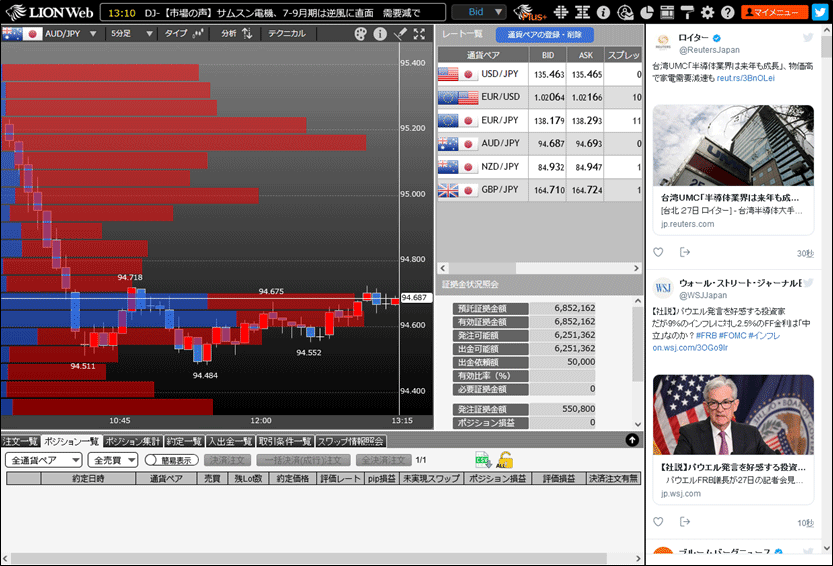指値、逆指値がどの価格帯にどれくらいの割合で入っているか(板情報)を見たい
当社のお客様の指値注文と逆指値注文を5分おきに集計し、価格帯ごとに表示します。
※情報はLION FXをご利用いただいているお客様のものであり、市場全体の情報ではございません。
1. 画面右上の をクリックします。
をクリックします。
※情報はLION FXをご利用いただいているお客様のものであり、市場全体の情報ではございません。
1. 画面右上の
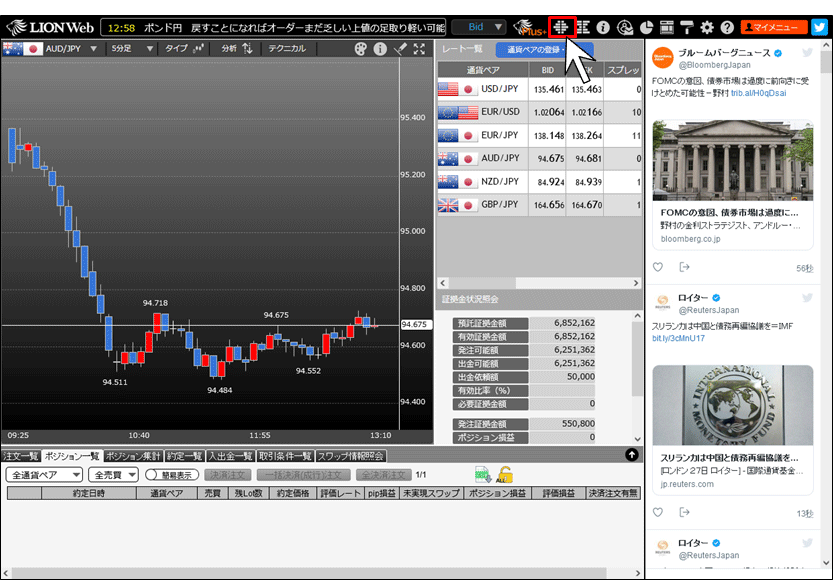
2. 【注文情報】画面が表示されます。下記の①~⑤は表示内容の詳細です。
①情報更新時の現在レートの価格帯を黄色で表示します。
※現在の価格帯から、50pips毎に上下10個の価格帯を表示します。
②売り指値の注文の比率を、現在の価格帯より左上に で表示します。
で表示します。
③売り逆指値の注文の比率を、現在の価格帯より左下に で表示します。
で表示します。
④買い逆指値の注文の比率を、現在の価格帯より右上に で表示します。
で表示します。
⑤買い指値の注文の比率を、現在の価格帯より右下に で表示します。
で表示します。
①情報更新時の現在レートの価格帯を黄色で表示します。
※現在の価格帯から、50pips毎に上下10個の価格帯を表示します。
②売り指値の注文の比率を、現在の価格帯より左上に
③売り逆指値の注文の比率を、現在の価格帯より左下に
④買い逆指値の注文の比率を、現在の価格帯より右上に
⑤買い指値の注文の比率を、現在の価格帯より右下に
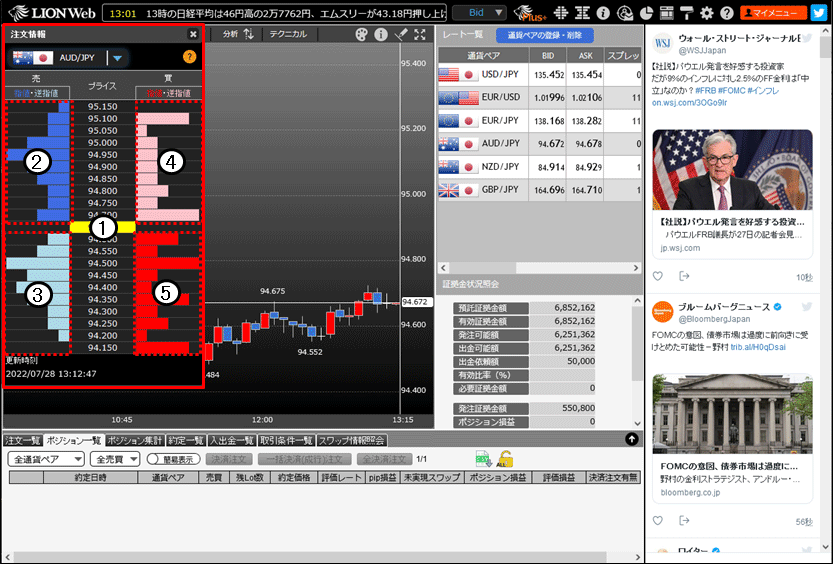
3. 通貨ペアの表示部分をクリックすることで、通貨ペアの切り替えができます。
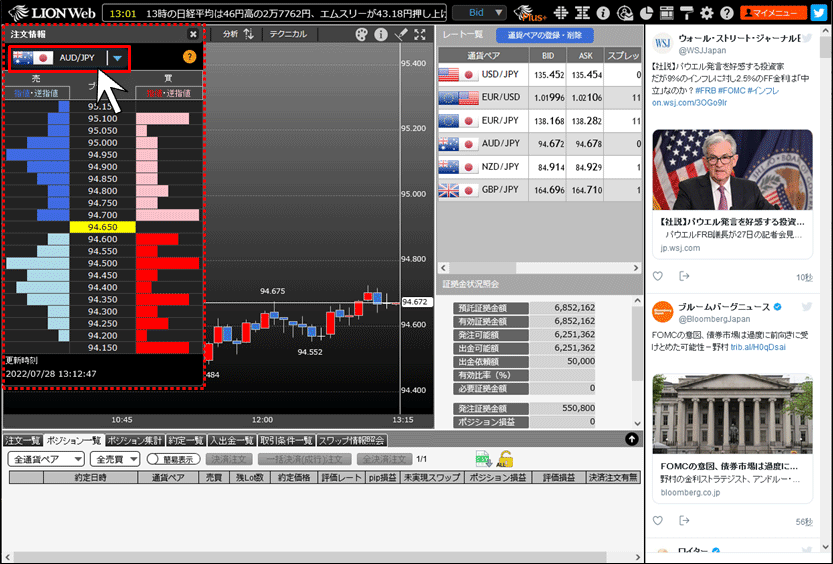
4. 表示可能な通貨ペアは、「USD/JPY」、「EUR/JPY」、「AUD/JPY」、「GBP/JPY」、「NZD/JPY」、「CAD/JPY」、「ZAR/JPY」、
「TRY/JPY」、「MXN/JPY」、「EUR/USD」、「GBP/USD」、「AUD/USD」、「GBP/AUD」、「EUR/AUD」、「AUD/NZD」となります。
ここでは、「AUD/JPY」を選択します。
「TRY/JPY」、「MXN/JPY」、「EUR/USD」、「GBP/USD」、「AUD/USD」、「GBP/AUD」、「EUR/AUD」、「AUD/NZD」となります。
ここでは、「AUD/JPY」を選択します。
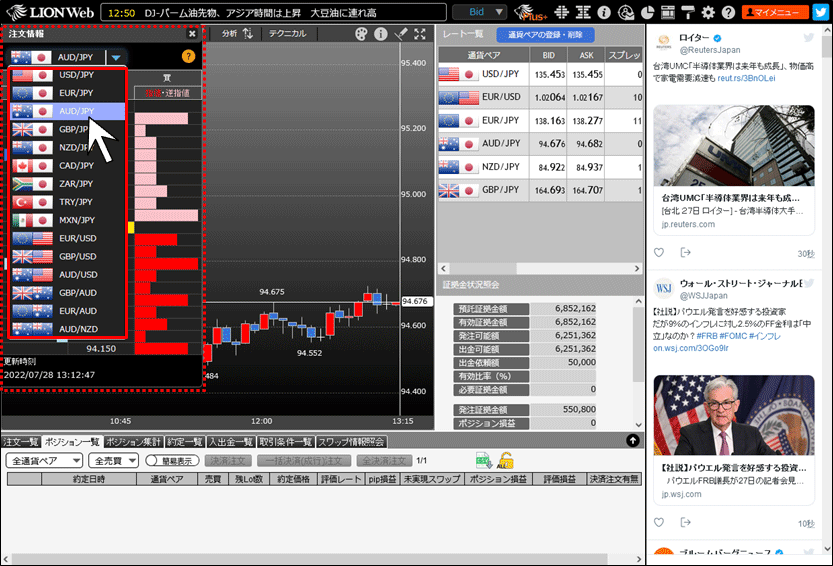
5. AUD/JPYの注文情報が表示されました。
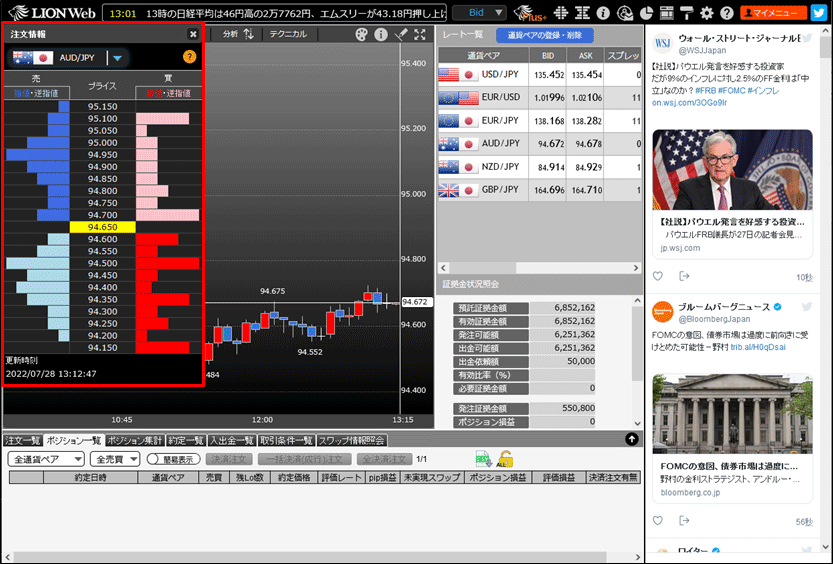
6. 注文情報をチャート上に表示することもできます。チャート画面上部の をクリックします。
をクリックします。
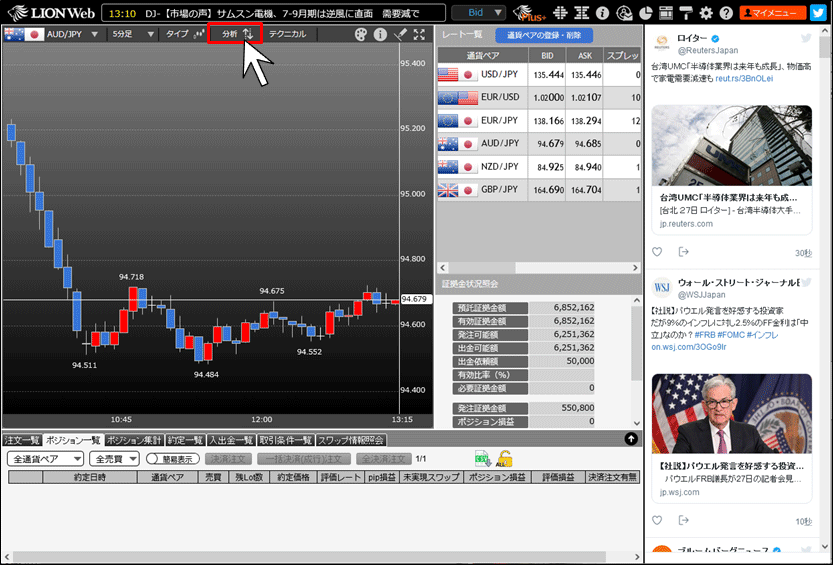
7. 分析ツールの表示設定画面が開きます。
【価格帯別注文数】の中から、チャート上に比率を表示したい内容を選択します。
「売&買」…売り指値、売り逆指値、買い指値、買い逆指値の注文比率を表示します。
「売のみ」…売り指値、売り逆指値の注文比率を表示します。
「買のみ」…買い指値、買い逆指値の注文比率を表示します。
【価格帯別注文数】の中から、チャート上に比率を表示したい内容を選択します。
「売&買」…売り指値、売り逆指値、買い指値、買い逆指値の注文比率を表示します。
「売のみ」…売り指値、売り逆指値の注文比率を表示します。
「買のみ」…買い指値、買い逆指値の注文比率を表示します。
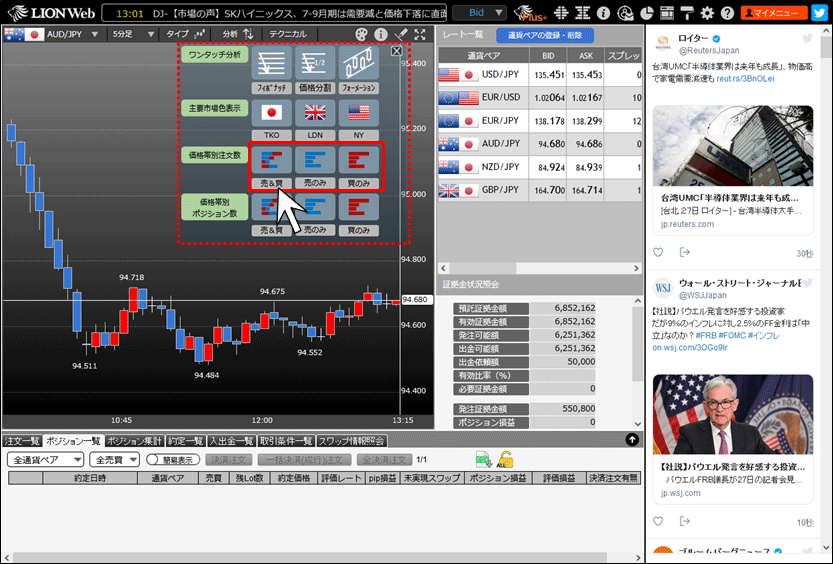
8. 分析ツールの表示設定画面は、再度 をクリックするか
をクリックするか をクリックすると閉じます。
をクリックすると閉じます。
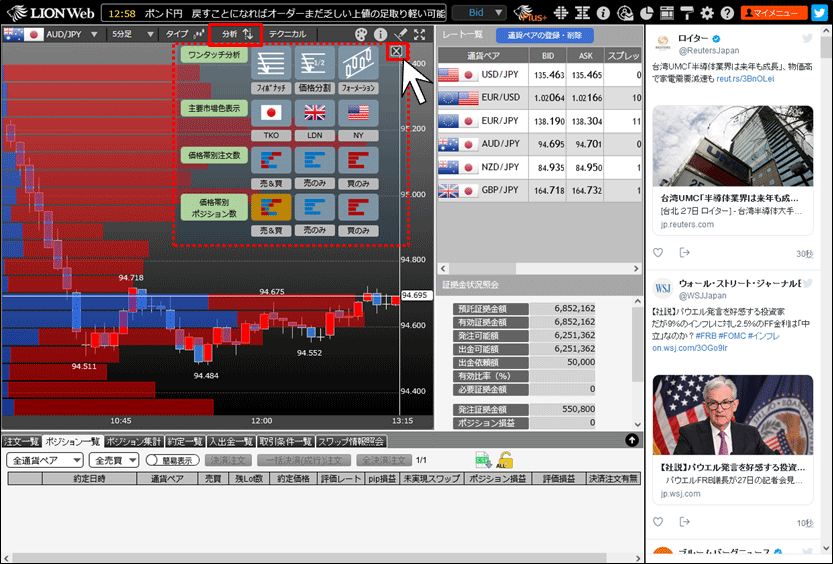
9. 選択した注文の比率が表示されました。
※チャートの表示範囲の中で、一番注文比率の多い価格帯が画面右端まで表示されます。(いちばん長い棒グラフになる)
その価格帯を基準にして、ほかの価格帯の比率(棒グラフの長さ)が表示されます。
※時間足が「Tick」、「10秒足」の場合は表示されません。
※チャートタイプが「P&F」、「新値足3」、「新値足5」の場合は表示されません。
※チャートの表示範囲の中で、一番注文比率の多い価格帯が画面右端まで表示されます。(いちばん長い棒グラフになる)
その価格帯を基準にして、ほかの価格帯の比率(棒グラフの長さ)が表示されます。
※時間足が「Tick」、「10秒足」の場合は表示されません。
※チャートタイプが「P&F」、「新値足3」、「新値足5」の場合は表示されません。